电脑操作题知识要点
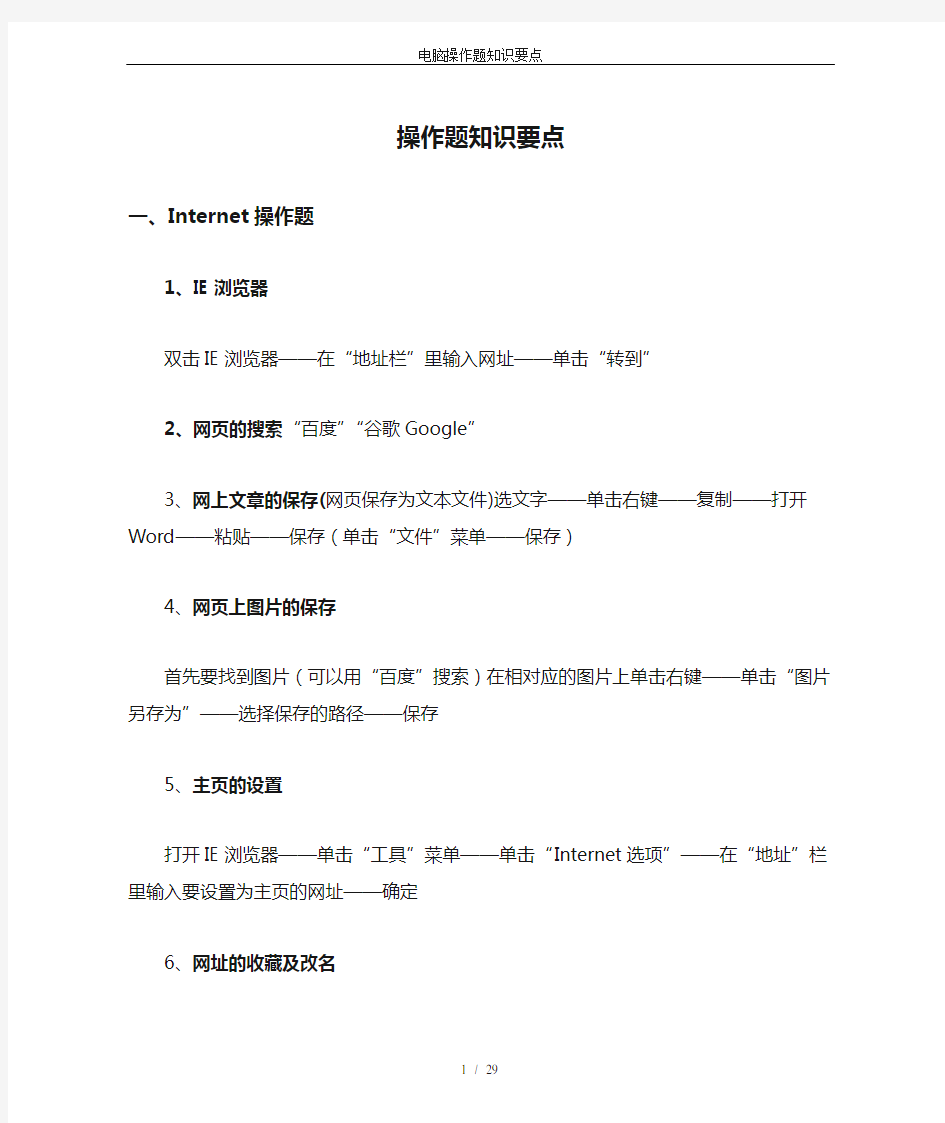
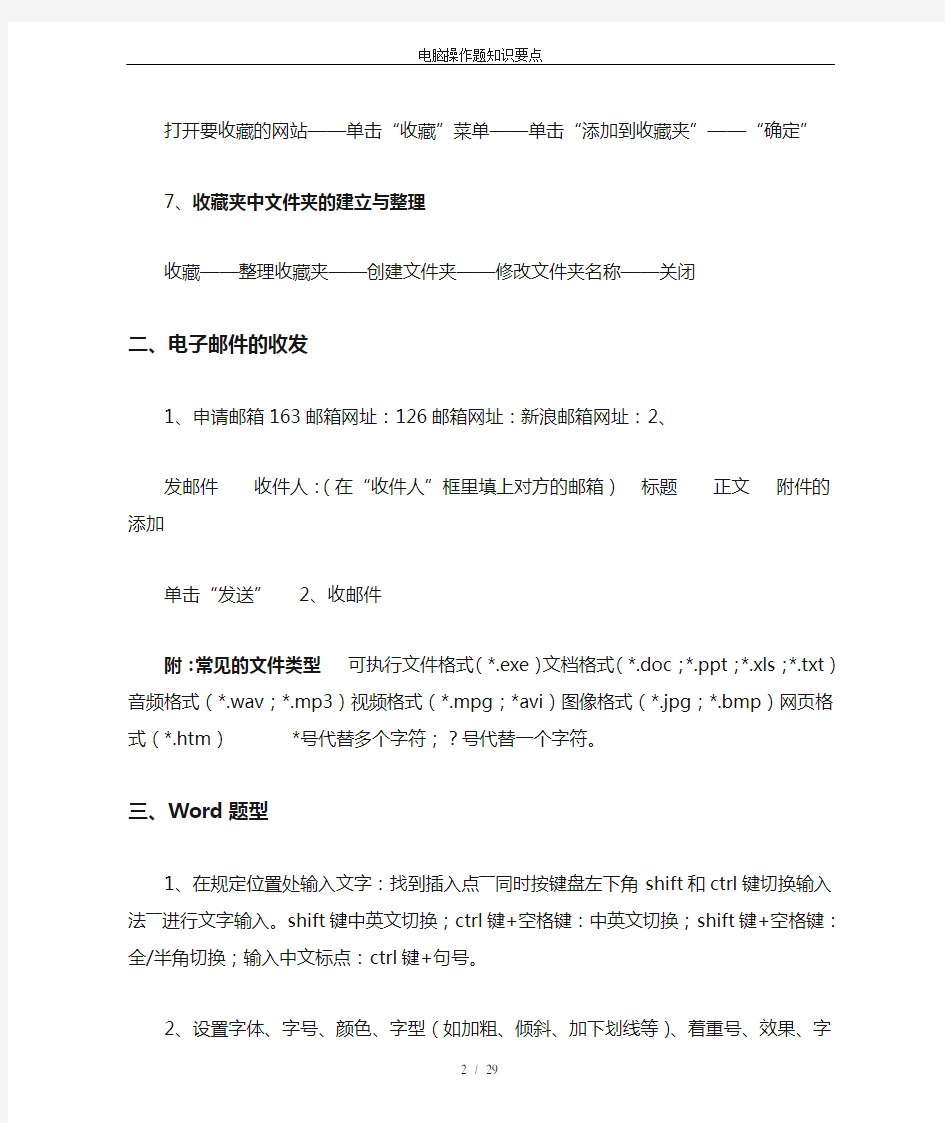
操作题知识要点
一、Internet操作题
1、IE浏览器
双击IE浏览器——在“地址栏”里输入网址——单击“转到”
2、网页的搜索“百度”“谷歌Google”
3、网上文章的保存(网页保存为文本文件)选文字——单击右键——复制——打开Word——粘贴——保存(单击“文件”菜单——保存)
4、网页上图片的保存
首先要找到图片(可以用“百度”搜索)在相对应的图片上单击右键——单击“图片另存为”——选择保存的路径——保存
5、主页的设置
打开IE浏览器——单击“工具”菜单——单击“Internet选项”——在“地址”栏里输入要设置为主页的网址——确定
6、网址的收藏及改名
打开要收藏的网站——单击“收藏”菜单——单击“添加到收藏夹”——“确定”
7、收藏夹中文件夹的建立与整理
收藏——整理收藏夹——创建文件夹——修改文件夹名称——关闭
二、电子邮件的收发
1、申请邮箱163邮箱网址:126邮箱网址:新浪邮箱网址:
2、
发邮件收件人:(在“收件人”框里填上对方的邮箱)标题正文附件的添加单击“发送” 2、收邮件
附:常见的文件类型可执行文件格式(*.exe)文档格式(*.doc;*.ppt;*.xls;*.txt)音频格式(*.wav;*.mp3)视频格式(*.mpg;*avi)图像格式(*.jpg;*.bmp)网页格式(*.htm) *号代替多个字符;?号代替一个字符。
三、Word题型
1、在规定位置处输入文字:找到插入点――同时按键盘左下角shift和ctrl键切换输入法――进行文字输入。shift键中英文切换;ctrl键+空格键:中英文切换;shift键+空格键:全/半角切换;输入中文标点:ctrl键+句号。
2、设置字体、字号、颜色、字型(如加粗、倾斜、加下划线等)、着重号、效果、字符的间距设置:选定要设置的文字――格式――字体――字体、字符间距、文字效果。
3、文字的对齐方式设置(如左对齐、居中、右对齐):选定要设置的文字――工具栏――左对齐、居中、右对齐、分散对齐。
4、项目符号和编号的插入与设置:选择插入点――单击右键出现快捷菜单――项目符号和编号――选择项目符号或编号――(自定义——项目符号或编号)确定。
5、日期和时间、页码的插入与设置:插入――(日期和时间)页码。
6、删除指定的文字:选定要删除的文字――按键盘上的“Delete”。
7、批注的添加:插入――批注――输入内容(显示——审阅窗格)。
8、文字和标点符号的更改:选定要更改的文字和标点――输入文字和标点。
9、文章段落设置,如首行缩进2个字符、段前和段后间距:单击段落――格式――段落――特殊格式――首先缩进――段前和段后间距调整――确定。
10、段落中首字下沉设置(如下沉字体、下沉行数、颜色等):选定段落――格式――首字下沉――一下沉――确定。
11、查找与替换:编辑――查找或替换――填写内容――查找与替换――关闭。
12、文字的边框和底纹设置:选定文字――格式――边框与底纹――进行设置――确定。
13、数学公式的输入
.......
在使用Microsoft Word程序写论文或者出考卷时,经常要输入一些数学公式,比如根号、绝对值、方程组等等,但是Word程序中现有的功能只能插入一些诸如上、下标和希腊字母等简单的公式和数学符号,远远不能满足我们的要求。在这里提供两种方法仅供大家参考。
方法一:在Word中调用公式编辑器,输入数学公式
下面就以Microsoft Word 2003为例,向大家介绍具体的操作步骤:
①用鼠标右键单击工具栏的空白处,选择最下面的“自定义……”命令
②在自定义对话框中有三个卡片,它们分别是“工具栏”、“命令”和“选项”
③用鼠标左键单击“命令”卡片,该卡片上有两个列表框,左边是“类别”框,右边是“命令”框
④右框中显示左边所选某一类别时的全部命令
⑤现在我们在左边的“类别”框中选择“插入”选项
⑥在右边的“命令”框中找到“公式编辑器”命令,将它拖到常用工具栏中适当的位置
这时可见一个“+”符号跟随着鼠标,该符号指示图标的插入位置
位置合适后,松开鼠标左键,按钮就出现在工具栏上了。
将下面的对话框关闭,
⑦要输入数学公式时,只需要点击图标。
注意:由于Office2003默认安装不包括公式编辑器,因此你要插入Office2003的安装光盘。
稍等片刻,出现公式编辑器的界面,用鼠标单击想要插入的数学公式或符号就可以了。
当公式输入完毕以后,在Word文档的空白处单击鼠标左键,返回Word文档,你就会看到刚才输入的公式了。
如果要修改已经输入的公式,只需在该公式上双击鼠标左键,自动会变成编辑模式。
14、图片的插入:插入――图片――选择图片――插入。
显示图片设置、调整图片:选中图片——通过八个控制点调整图片的大小。
删除图片:选中图片——按键盘上的Delete键。
移动图片:选中图片——按下鼠标左键不放,拖动鼠标到适当的位置。
编辑图片:
⑴图片工具栏:视图——工具栏——图片(右键单击图片——显示“图片”工具栏)
⑵设置图片格式:右击图片——单击“设置图片格式”(或者双击图片)。
图文混排:五种环绕方式
双击图片——版式——单击某一种环绕方式——确定。
图片设置成灰度图:单击图片-→图片工具条-→灰度图(颜色)。
15、修订:突出显示:选定文字――工具――修订――突出显示。
16、创建索引:
.....(1)选定文本——插入——索引和目录——索引——标记索引项——标记(2)——选索引位置——插入——索引和目录——索引——类型、格式、栏数——确定。
17、创建目录
....:选置目录位置——插入——索引和目录——目录——格式——制表符前导符——确定。
18、页眉和页脚:视图-→页眉页脚-→输入内容-→关闭。
19、分栏:选定文字-→格式-→分栏-→进行选择-→确定。
20、特殊符号的插入:插入-→特殊符号。
21、Word保存为网页格式:文件-→另存为-→保存类型-→保存。
22、页面设置:文件-→页面设置-→确定。
23、在.Word
.......:
....中有关表格制作
(1)表格的插入:表格――插入――设置行、列数――确定。
(2)表格格式的套用:表格-→表格自动套用格式。
(3)行和列的删除:选定行或列-→单击右键-→删除行或列。
(4)表格中文字对齐方式:选中表格——表格——绘制表格——或右键单击表格——单元格对齐方式——
(5)求和:存放位置——表格——公式——确定。
(6)求平均数:存放位置——表格——公式——粘贴函数——SUM换为AVERAGE(left)——确定。
(7)表格对齐方式:选中表格——表格——表格属性——表格对齐方式、文字环绕、边框和底纹。
(8)绘制表格内外边框:选中表格——绘制表格——线型——粗细——颜色——内外框。(9)设置行、列高及单元格对齐:选中——表格——表格属性——
24、水印设置
....:用Word 2003给文档添加文字和图片水印
在打印一些重要文件时给文档加上水印,例如“绝密”、“保密”的字样,可以让获得文件的人都知道该文档的重要性。Word2003具有添加文字和图片两种类型水印的功能,水印将显示在打印文档文字的下面,它是可视的,但不会影响文字的显示效果。
(1)添加文字水印
制作好文档后,在“格式”菜单下“背景”中选择“水印”选项,选择“文字水印”,在“文字”菜单中选择水印的文字内容,也可自定义水印文字内容。设置好水印文字的字体、尺寸、颜色、透明度和版式后,确定应用,可以看到文本后面已经生成了设定的水印字样。(2)添加图片水印
在“水印”对话框中选择“图片水印”,然后找到要作为水印图案的图片。添加后,设置图片的缩放比例、是否冲蚀。冲蚀的作用是让添加的图片在文字后面降低透明度显示,以免影响文字的显示效果。
注意: Word2003只支持在一个文档添加一种水印,若是添加文字水印后又定义了图片水印,则文字水印会被图片水印替换,在文档内只会显示最后制作的那个水印。
(3)打印水印
在“打印预览”中可预览制作的水印效果,然后设置“打印”选项。在“工具”菜单下打开“选项”对话框,在其中“打印”内选中“背景色和图像”。再进行文档打印,水印才会一同打出。
25、分数的输入
.....:插入——域——等式和公式(Eq)——域代码。
怎样在word里插入分数
①把光标移到须要输入分数的地方,选择word菜单“插入”→“域”。
②在出现的窗口中选“域名”窗格中的“Eq”项,单击“域代码”按钮,在右边
会出现“域代码”对话框。
③单击在窗口下方出现的“选项”按钮,出现“域选项”窗口,在“开关”列表中
双击“\f(,)”项,在“域代码”对话框中就会自动添加这个用于创建分数的域代码.
④在“\f(,)”代码的括号中分别在逗号的前面输入分数的分子后面输入分数的分母。
(括号后面也可以插入数字.)
⑤单击“确定”按钮返回word的编辑界面,这时分数就出现在文章中。
26、文本框的操作
......:⑴插入:插入——文本框;
⑵复制:按ctrl键+文本框复制到合适位置;
⑶对齐方式:按shift键选取各个文本框——绘图——对齐或分布——
⑷组合:按shift键选取各个文本框——绘图——组合;
⑸在绘图的下拉菜单中可进行文字环绕、叠放次序、旋转或翻转、微移等。
27、拼音及帯圈字符:格式——中文版式——拼音指南、帯圈字符。
28、表格及文本转换:表格——转换——文本转换成表格或(表格转换成文本)。
29、选区域:①选一行:鼠标指针移到需选定的区域一端单击;
②选一段:….双击;③全选:…三击;
④在句子中:双击选两标点符之间;三击选整段;
⑤选一个句子:按ctrl键不松,在句子中任意位置单击鼠标左键;
⑥选连续的段落:按左键不松拖;
⑦选矩形方块:按Alt键不松,鼠标从开始拖到结尾。
30、格式与样式
.....:格式——样式和格式——新样式——名称、格式——确定
四、Excel题型
(一)Excel操作基础
1、Excel的启动
法一:“开始”菜单——程序——Microsoft Excel。
法二:双击代表Excel的图标或文件名。
2、Excel的工作界面
编辑栏:位于工作区上方的一行,该行主要用于编辑计算公式。
工作区:是一张巨大的表格,表格上方有用英文字母表示的列号,表格左边有用数字表示的行号。
工作表:可以同时在几个工作表中处理数据。不同的工作表可通过单击靠近窗口下边的工作表标签Sheet1、Sheet2、Sheet3等来转换。缺省的工作表是Sheet1。一般在处理不很复杂的数据时,只用Sheet1就行了。如果不小心点击了Sheet2或Sheet3转到了另一个工作表,只要单击Sheet1转换回来即可。
对工作表的插入、删除、改名等操作都可在工作表标签上用鼠标右键菜单来完成。
当前单元格与选定框:某个单元格被选定时,这一个单元格即成为当前单元格,此时若敲键则输入的内容进入当前单元格。当前单元格总被一个粗黑线的矩形框围住,这个框称为选定框。
与Word等应用软件一样,工作界面可以通过“视图”等菜单中的命令进行改变。
3、单元格引用名
字母表列,数字表行,列号在前,行号在后。例:第3行第4列表示为:D3。
引用多个单元格时,不连续的单元格用逗号隔开,连续的单元格用冒号隔开
........................。如:“B3:E4”、“a3,e6”。
绝对引用名:当不论在何处都是引用的固定的单元格,则要在单元格引用名的列号和行号前都要加上一个美元号“$”。如:$C$3。
4、存储表格文件
法一:单击常用工具栏上的“保存”按钮——对话框:选定保存位置、输入文件名、“保存类型”选“Microsoft Excel 工作簿”——单击“保存”按钮。
法二:“文件”菜单——“保存”(换名存储时选“另存为”)命令——……。
在实际应用中,更应注意随时存储表格,以免意外丢失数据。
5、打开表格文件
法一:单击常用工具栏上的“打开”按钮——对话框:选定查找位置、选定文件名——单击“打开”按钮。
法二:“文件”菜单——“打开”——……。
6、冻结窗口
....(需点击要冻结的下一行)
............
..——
....:窗口
..冻结窗口
(二)、数据输入与修改
“数据”:泛指填入单元格中的文字、数值、日期等。
1、选定单元格
选定一个单元格:法一:单击单元格;
法二:用↑、↓、←、→、Tab(前进)、Shift-Tab(后退)、Home(行首)、回车(下移)等键移动选定框。
选定一行:单击工作区左边的行号。
选定一列:单击工作区上边的列号。
选定一个矩形区域:法一:在矩形区域的左上角单元格按下鼠标左键不松手并拖动鼠标到矩形区域的右下角单元格;
法二:单击矩形区域的左上角单元格——按住Shift键并单击矩形区域的右下角单元格。
选定连续多行:法一:在工作区左边的行号上拖动,从欲选定范围的首行拖动到末行(反方向拖动也可);法二:单击欲选定范围的首行——按住Shift键并单击欲选定范围的末行(先末行后首行也可)。
选定连续多列:方法与选定连续多行类似,只不过是在列号上操作。
选定不连续的多个单元格:单击首单元格——按住Ctrl键依次选定(单击或拖动)其它单元格。
选定不连续的行:单击首行号——按住Ctrl键依次单击其它行号。
选定不连续的列:单击首列号——按住Ctrl键依次单击其它列号。
选定整张表格:单击左上角行号与列号相交处的空白按钮。
2、数据输入
在一个单元格中输入数据:选定单元格——输入数据(数值、日期、文字、公式均可)。在Excel的单元格中可以输入多种类型的数据,如文本、数值、日期、时间等等。
(1)字符型数据。在Excel中,字符型数据包括汉字、英文字母、空格等。默认情况下,字符数据自动沿单元格左边对齐。当输入的字符串超出了当前单元格的宽度时,如果右边相邻单元格里没有数据,那么字符串会往右延伸;如果右边单元格有数据,超出的那部分数据就会隐藏起来,只有把单元格的宽度变大后才能显示出来。
如果要输入的字符串全部由数字组成,如邮政编码、电话号码、存折帐号等,为了避免Excel 把它按数值型数据处理,在输入时可以先输一个单引号“'”(英文符号),再接着输入具体的数字。
(2)数值型数据。在Excel中,数值型数据包括0~9中的数字以及含有正号、负号、货币符号、百分号等任一种符号的数据。默认情况下,数值自动沿单元格右边对齐。在输入过程中,有以下两种比较特殊的情况要注意。
①负数:在数值前加一个“-”号或把数值放在括号里,都可以输入负数。
②分数
..:要在单元格中输入分数形式的数据,应先在编辑框中输入“0”和一个空格,然后再输入分数,否则Excel会把分数当作日期处理。
④0.开头的数
....:先输一个单引号“'”(英文符号)——输入数据——
(3)日期型数据和时间型数据。
①输入日期时,年、月、日之间要用“/”号或“-”号隔开,如“2002-8-16”“2002/8/16”。
②输入时间时,时、分、秒之间要用冒号隔开,如“10:29:36”。
③若要在单元格中同时输入日期和时间,日期和时间之间应该用空格隔开
④在多个单元格中输入相同数据:选定多个不同的单元格——在当前单元格中输入数据——Ctrl+Enter
⑤单元格内换行:Alt+Enter
⑥设置自动换行:选定单元格——右键——设置单元格格式——对齐——选中“自动换行”
⑷长数:选中单元格——格式——单元格——文本——
3、自动填充
法一:输入序列中的相邻两个数据(如“1,2”、“3,6”、“一”、“9月1日,9月2日等”——选中这两个单元格——拖动右下角的填充柄。
注:汉字数字只需一个即可。
法二:输入序列中的第一个数据——“编辑”菜单——填充——序列——对话框。
4、数据修改
覆盖原单元格数据:选定单元格——重新输入数据;
修改单元格中部分数据:法一:双击单元格,插入点进入单元格——按通常修改文字的方法修改单元格中的数据;法二:选定单元格(此时编辑栏中出现该单元格的内容)——单击编辑栏,插入点进入编辑栏——按通常修改文字的方法修改编辑栏中的内容(对应单元格中的内容会相应变化)——敲回车键确认。
5、删除单元格中的内容:选定单元格(一个或多个、连续范围或不连续范围均可)——删除键Delete。
6、移动单元格数据:选定要移动数据的单元格(一个或连续范围多个均可)——拖动选定框边界到目的地。
7、复制单元格数据:
①复制到不相邻的单元格中:选定要复制的数据单元格(一个或连续范围多个均可)——按住Ctrl键并拖动选定框边界到目的地。
②复制到相邻的单元格中:选定要复制的数据单元格(一个或连续范围多个均可)——拖动选定框右下角的填充柄经过获得数据的单元格。
8、插入行/列:单击行号(或列号)选定插入位置——“插入”菜单——行/列。
9、删除行/列:选定行/列(一行/列或多行/列)——“编辑”菜单——删除。
(三)、表格修饰
1、字体修饰与对齐方式
Excel中的字体修饰、对齐方式等操作与Word 97中的操作方法类似,可用格式工具栏上的工具按钮操作。
2、增减小数位
格式工具栏上的“增加小数位数”按钮和“减少小数位数”按钮的作用是增加和减少小数位数。
3、数值格式
(1)用工具按钮设置数值格式
在格式工具栏上有三个按钮,它们分别是货币符号、百分比、千分位分隔符。
使用方法:选定单元格——单击相应按钮。
(2)用格式菜单设置数值格式:选定单元格——“格式”菜单——单元格——数字——在对话框中选相应参数——确定。
4、行高、列宽
法一(鼠标拖动操作):将鼠标指针移到行(列)号之间的间隔线上,指针变为带双向箭头的形状——垂直(水平)方向拖动鼠标即可。
法二(菜单操作),下面以设置列宽为例:
步骤:选定列——“格式”菜单——列(显示出设置列的子菜单,)——可选“列宽”、“最合适的列宽”等选项(若选前者,则还将出现设置列宽的对话框)。
5、合并单元格
合并单元格的作用是把多个连续的单元格合并成一个单元格。
方法:选定连续的多个单元格——单击格式工具栏上的“合并及居中”按钮。
6、单元格对齐方式
.......:选定单元格——“格式”——单元格——水平对齐、垂直对齐——“对齐”对话框中出现下拉列表,在列表中选一种对齐方式即可——确定。
7、框线、自动套用格式
到现在为止,上面举出的所有例子中的表格都还没有设置表格的框线。虽然我们在工作区看得见灰色的表格线,但那只是给我们操作时作位置参考的,实际上并没有那些灰色的线。用常用工具栏上的“打印预览”按钮预览一下输出结果便知。
法一:选定单元格范围——单击格式工具栏上的“边框”按钮打开边框选单——选择“田”字型的边框(所选范围的所有框线均画黑实线)。
法二:选定单元格范围——右键菜单(或“格式”菜单)——设置单元格格式——边框——在“边框”对话框中选择线的样式、颜色、线的方位等。
法三:选定单元格范围——“格式”菜单——自动套用格式——在“格式”列表中选择一种格式——确定。
8、加标题
如果要在表格前面加上一个标题:
第一步:在第1行前面插入一空白行(预先将第1行留出也可);
第二步:对该行某些单元格进行“合并及居中”操作;
第三步:在合并的单元格中输入表格标题;
第四步:对标题文字和格式进行修饰。
9、每页打印标题
......:“文件”菜单——页面设置——工作表——顶端标题行——输入标题所在的绝对行号(例如$1:$3)——确定。
10、背景颜色
对单元格填充底色:选定要填色的单元格——单击格式工具栏上的“填充色”按钮右边的下箭头——在色板上选一种颜色(单击)。或格式——工作表——背景——插入。
(四)、计算
1、建立计算公式
Excel规定,在欲得到结算结果的单元格应填入一个计算公式。计算公式以等号“=”打头,后面跟计算表达式,例:“=c2+d2”
①输入计算公式时要在英文状态下进行
.................,小心别在式子中误输入中文的括号等;
②公式中的单元格引用名中的字母大小写均可。
2、修改计算公式
法一:选定要修改的已有计算结果的单元格——在上方的编辑栏对式子进行修改——敲回车键确认。
法二:单击单元格——重新输入。
法三:双击单元格——进入单元格式进行修改。
3、复制计算公式
对于相同的计算,可采用复制计算公式的方法快捷计算出相应的结果。复制方法与复制普通数据相同。
注意:一般情况下被复制的公式中的单元格引用名要使用相对引用名,这样,当公式被复制到其它单元格中时,单元格会自动进行调整。
4、求和的简便方法
方法:选定包含数值的单元格——单击工具栏上的“自动求和”按钮∑。
用此法时,如果选定的是一行中连续的单元格,则结果在选定范围的右边一格出现;如果选定的是一列中连续的单元格,则结果在选定范围的下边一行出现;如果选定的是一个矩形区域,则各列的和在选定范围的下边一行各列所对应的单元格中出现。
5、用函数进行计算
①求和与平均值
SUM(单元格范围)——求参数选定的所有单元格中的数值的和;
AVERAGE(单元格范围)——求参数选定的所有单元格中的数值的平均值。
例如:“=SUM(C2:E3)”表示求C2到E3共六个单元格数值的和。
“=sum(c2,e2,d5)”表示求C2、E2、D5三个单元格数值的和。
使用函数时如果函数名和格式记不清楚,也可按如下方法操作:
方法:选定要填公式的单元格——单击工具栏上的“粘贴函数”按钮fx ,出现对话框——在对话框左边窗口选函数类(如“常用函数”)——在右边窗口选要用的函数(如AVERAGE),出现对话框——在输入单元格范围(也可在表格上方的编辑栏中输入,另外,如果显示的范围值本来就正确则可省此步)——确定。
以上我们学到两种填写计算公式的方法:
第一种方法:选定单元格后直接从键盘输入“=”和计算表达式;
第二种方法:选定单元格后,单击工具栏上的“粘贴函数”按钮fx,然后根据对话框进行操作。
②求最大值和最小值
MAX(单元格范围)——求指定单元格范围中的数值的最大值;
MIN(单元格范围)——求指定单元格范围中的数值的最小值。
6、去掉最高分和最低分后求平均值:输入“=”--(sum(e1:e8)-min(ei:e8))
/(count(e1:e8)-2)
(五)、统计
常用的统计函数有:
COUNT(单元格范围)——返回选定的单元格范围内数字项的个数;
COUNTIF(单元格范围,条件)——返回选定的单元格范围内满足所给条件的单元格的数目。其中,“条件”的形式可以为数字、表达式或文本。例如,条件可以表示为 32、">32"、"孙悟空"等。在条件中用到的“≥”、“≤”和“≠”符号键盘上没有,各用两个符号“>=”、“<=”和“<>”代替。
例:求C2到C13范围内300~400(不包括400)的数值的个数可用如下公式计算:
=countif(c2:c13,”>=300”)-countif(c2:c13,”>=400”)
名次 rank返回一个数字在数字列表中的排位。数字的排位是其大小与列表中其他值的比值(如果列表已排过序,则数字的排位就是它当前的位置)。
语法
RANK(number,ref,order)
Number 为需要找到排位的数字。
Ref 为数字列表数组或对数字列表的引用。Ref 中的非数值型参数将被忽略。
Order 为一数字,指明排位的方式。
(六)、排序
法一:选定要参加排序的单元格范围——将当前单元格移动到要排序的列(用Tab、
Shift+Tab、Enter键)——单击常用工具栏上的“升序”或“降序”按钮。
法二:选定要参加排序的单元格范围(最好包括标题)——打开“数据”菜单——选“排序”——打开对话框操作。
(七)、自动筛选
Excel提供的自动筛选功能可以只将我们关心的内容显示出来,其它内容则暂时隐藏。
自动筛选:选定数据范围内的任一单元格——“数据”菜单——筛选——自动筛选——打开字段名上的下拉列表——(自定义…)选择筛选内容。
恢复正常显示:“数据”菜单——筛选——自动筛选。
(八)图表
在Excel中,可由表格单元格中的数据自动生成各种样式的图表。步骤如下:
在表上选定图表的数据区域——单击常用工具栏上的“图表向导”按钮——在对话框中选一种图表类型(如“三维簇状柱形图)——单击“完成”按钮。
窗口的图表是一个浮动的对象,可以象修饰一般图形对象那样对它进行缩放、移动等处理。图表内部的图形部分、图例部分亦可独立处理。
(九)分类汇总:
数据——分类汇总——条件——确定。
五、PowerPoint题型
1、插入文本框、输入文字:在PowerPoint中要添加文字可通过①占位符即标题和副标题;
②文本框;③艺术字。
2、字体、字号、颜色、字型(如加粗、倾斜、加下划线等):同Word中一样。
3、文字的对齐方式设置(如左对齐、居中、右对齐):同Word中一样。
4、图片、艺术字、剪贴画的插入及设置(如透明、大小、环绕方式)、:同Word中一样。
5、文字或图片的自定义动画的设置:幻灯片放映——自定义动画——
6、给幻灯片添加编号和可更新的日期
...............:插入——幻灯片编码、时间和日期——可自动更新——应用
7、幻灯片背景颜色和背景图片设置:格式——背景(不可改变大小)——应用。
8、幻灯片切换效果设置:幻灯片放映——幻灯片切换效果——。
10、超链接的设置
......(链接到幻灯片、链接到网页):选中幻灯片——幻灯片放映——动作设置——超链接到——(放映时)点击。
11、音乐的插入与设置:插入——影片和声音——自动。
12、应用设计模板:格式---幻灯片设计----应用设计模板。
13、项目列表符号的修改:
14、放映时在幻灯片上做标记:放映时——单击鼠标右键——指针选项——圆珠笔——墨迹颜色。
15、图形的组合:同Word中一样。
16、修改幻灯片模板
.......:选一种模板——视图——母版——幻灯片母版——修改母版——关闭母版——应用。
17、幻灯片版式:格式——幻灯片版式——
18、幻灯片放映:(1)幻灯片放映——观看放映(从第一张幻灯片开始放映);
(2)单击幻灯片放映图(从当前幻灯片开始放映)。
19、打包演示文稿:文件——打包…——复制到…——确定
六、Outlook Express
1、建立一个新联系人:联系人---打开通讯薄-----新建-----新建联系人----添加-----确定
2、创建一个联系人的组,然后把原有的几个联系人放进这个组里。联系人-----打开通讯薄----新建-----新建组-----选择成员------选择联系人-----选择------确定。
3、运用签名功能。创建邮件------插入------签名(文件附件----)------发送。
4、查看邮件,并在回复邮件时作为附件发送。(小学语文)
5、回复一个学生的信件,更改信件名称。(小学美术)
6、给多人发送邮件:不同的地址之间用分号或(逗号)隔开。
七、画图
1打开默认文件夹中的tupian2.jpg,在图片上标注“睡莲盛开”,要求字体为宋体,大小为20磅,透明处理:文件---打开------A-----输入文字---设置;图像------不透明处理(不选)2.将某个文件中的部分内容截屏,并保存文件:打开------选定(虚线方框)--------(右键单
击)复制----(在存放位置)粘贴------保存
3.打开指定文件夹中的某图片,要求翻转90°,以相同文件名保存:图像------翻转/旋转-----按一定角度------90度-----确定-------文件-------保存。
4.打开默认文件夹中的tupian1.jpg,将图片沿水平方向和垂直方向都压缩为原来的75%:右键单击---拉伸/扭曲------水平、垂直--------确定。
八、论坛、博客、网络搜索
1、BBS登录,输入用户名、密码——teacher,看完内容后发表不少于50字的评论,并同时、发送附件。(中学思品)
2、在指定的博客网站注册,发表博文,对指定的博客予以评论。
3、登陆博客、跟帖并删除一个帖子。
4、资源搜索、下载:根据给出的关键字,搜索教学资源,下载到指定的文件夹,并将其压缩文件解压到相同的文件夹里。
九、FRONTPAGE(网页制作)
1、页面内容修改,如改文本及格式,插入表格,插入水平线,插入图片等
2、网页属性修改,如背景音乐,背景等:右键单击网页-----网页属性---格式---背景音乐,背景
3、网页中超链接的修改和设置;
十、FreeMind(思维导图)
1、设计主题资源网站的三级栏目;
2、分层、分类排列学科术语、名称,如、乐器、民族乐器、西洋乐器、;
3、设计学习目标,三维目标及具体目标内容;
4、分析课文内容;
5、设计学习档案袋;
6、分析教学活动;
十一、其他
1、在Google搜索中,如果避免搜索某个词语,在要避免的词语前面加一个半角状态下的减号,并且减号之前不再留空格
2、通过抓屏的方法获得图片:打开要截取的图片---按下(Print Screen)键---开始---程序---附件----画图---同时按Ctrl+V键---文件菜单----保存。
信息技术会考操作题知识点汇总
信息技术会考操作题 知识点汇总 Revised on November 25, 2020
信息技术会考操作题知识点汇总 常用快捷键:Ctrl+空格:中西文输入状态切换;Ctrl+Shift :输入法切换;Ctrl+X:剪切;Ctrl+C:复制; Ctrl+V:粘贴; Ctrl+Z:撤消;Ctrl+A:全选 常用的键:Caps Lock:大写字母锁定键; Shift:上档键(或换档键); Enter:回车键 Del:删除当前光标后面的字符; Backspace:退格键,用于删除光标前面的字 符;Pagedown:向下翻页;Pageup:向上翻页; Word 操作:→ 一、文字处理部分: 1、设置页面:文件→页面设置;(上下、左右页边距;纸张大小;宽度、高度) 2、文字设置:选中→右键→字体;(设置字体、大小、颜色、上标、着重号、下划线、删除线、阴文、空心、字符间距、文字效果等)。 3、段落格式:选中→右键→段落;(左右、首行等缩进、对齐方式、段间距和行间距)。 4、页眉与页脚:视图→页眉和页脚 5、分栏(首字下沉):选中→格式→分栏(首字下沉) 6、边框和底纹:选中→格式→边框和底纹。(先颜色、线型,后边框,注意区分文字和段落) 7、插入页码:插入→页码(没要求就按默认确定) 8、分隔符:位置→插入→分隔符→分页符(分栏符、换行符) 9、替换:选中→复制→编辑→替换→查找内容(Ctrl+V)→替换为→要求→全部替换。 10、插入与修改文字内容:回车键(新建一行)、Backspace、 Delete键(删除文字) 11、调整句子顺序:剪切(移动文字)、复制(变成多个)、粘贴。 12、特殊符号的插入:插入→符号(或特殊符号)输入法的小键盘:右键→标点符号等选项。 二、文本框、艺术字、图片部分: 1、插入艺术字:位置→插入→图片→艺术字。会用“艺术字”工具栏对艺术字进行编辑和 修饰。艺术字尺寸控制点和形状控制点的区别。 2、文本框的插入:位置→插入→文本框。 文本框的修饰:选中文本框边→双击→设置线条、填充色、大小、版式。 3、插入剪贴画:位置→插入→图片→剪贴画。 4、插入外部图片:位置→插入→图片→来自文件→对话框→”本地磁盘(Y)”→题目要求的文件夹→图片→插入。 5、设置方法:选中图片→双击(右键→设置图片格式)→ 颜色、大小、版式(环绕方式:嵌入型、四周型、紧密型、浮于文字上方和衬于文字下方等)。默认的环绕方式:嵌入型。 6、插入自选图形的方法。位置→插入→图片→自选图形。 7、删除各种图片:选中→delete(键盘)。(或选中图片→“编辑”→“清除”) 三、表格设置: 1、创建表格: (1)位置→表格→插入表格; (2) 再在对话框中选定适当的行、列值(如:3行*3列)→确定。 2、插入行:(1)选中表格行→(鼠标定位在表格左边的N行处,变成斜箭头时按左键),表 格→插入行 (2)在表格的中间或结尾插入行:把鼠标定位在此行后面的回车符前,按一 下“回车键”(或TAB键、或选“插入行”)。 3、插入列: (1) 在表格的某一列前边插入一列:选中列→表格→插入列。 (2) 在表格的最右边插入列:用鼠标选中表格最右边的回车符,表格插入列; 4、删除行或列:(1) 选定表格中指定的行或列;(2) 打开菜单“表格”,选删除行或删除列。 5、设置表格中的文字对齐方式:(如居中、垂直居中) (1) 选中表格中的文字;(2)右键→单元格对齐方式,选“垂直居中”等。 6、合并单元格:选中要合并的单元格→右键→合并单元格。
计算机基本技能
计算机基本技能标准 1、基本操作 (1)了解计算机的基本组成部件及其功能; (2)掌握计算机的基本使用方法,能够熟练进行中/英文输入; (3)熟练掌握Windows的基本操作,文件及文件夹的基本操作;会使用“资源管理器”、“我的电脑”、“控制面板”、“开始”等菜单; (4)熟练使用网络信息浏览软件;能够上网查找到需要的资料并进行必要的处理; (5)能进行电子邮件的编辑与收发; (6)熟悉压缩和解压的基本方法以及其他常用软件的使用方法。 2、文字与表格处理 (1)熟悉WORD窗口界面、各菜单和各命令的功能,掌握基本操作; (2)能按照所给版面要求进行设计排版,熟练掌握WORD的各项操作; (3)能够用WORD进行一些杂志封面的设计,较复杂版面的排版设计; (4)熟练使用WORD完成给定的操作任务; (5)熟练使用EXCEL进行表格数据处理; (6)熟练使用POWERPOINT进行演示文稿设计。 3、程序设计基础 (1)熟悉集成开发环境的使用方法和基本配置方法; (2)掌握程序设计和程序设计语言的基本概念; (3)掌握程序设计语言的基本语法和三种基本结构; (4)理解和掌握常用算法; (5)能运用程序设计语言和算法编写简单程序; (6)培养程序调试能力,能发现、分析和排除程序中的错误,并得到正确结
果。 4、图象处理 (1)熟悉PHOTOSHOP软件的功能,熟悉各菜单中各命令的功能; (2)能够应用工具箱中的各种工具进行基本图形的制作、设计; (3)能够将三幅以上的多个图片的内容处理到一个图片中; (4)能够利用滤镜完成指定的操作; (5)能够根据要求,进行贺卡的制作; (6)能够对数码相片进行处理。 5、动画设计制作 (1)熟悉FLASH软件的功能,熟悉各菜单中各命令的功能; (2)能够应用工具箱中的各种工具进行基本图形的制作、设计; (3)能够制作简单动画; (4)能够利用FLASH的各项功能完成指定的操作; (5)能够制作出文字的效果; (6)能够根据要求,进行动画贺卡和MTV的制作。 6、网页制作 (1)熟悉DREAMWEAVER软件的功能,熟悉各菜单中各命令的功能; (2)能够软件的各种功能进行基本网页的制作、设计; (3)能够构建包含三个以上的页面的网站; (4)能够利用图象处理,动画设计软件等设计符合网站要求的图片和动画; (5)能够根据要求,进行网页及网站的设计制作; (6)能设计出简单的动态网页(信息的添加、修改、删除、查询)。 7、数据库技术 (1)掌握数据库的安装方法;
电脑的基本常识和操作方法
电脑的基本常识和操作方法 1、电脑由哪几部分组成? 从外观上看,电脑是由:主机(主要部分)、输出设备(显示器)、输入设备(键盘和鼠标)三大件组成。 从逻辑组成来看,电脑可以分为五大部分:控制器、运算器、存储器、输入设备、输出设备。 2、什么是电脑配置?如何查看电脑的配置? 电脑的配置是指电脑的硬件基本信息,如CPU型号、硬盘大小、显示器尺寸等。方法:①桌面查看。“我的电脑”-“属性”,可查看系统版本、CPU 型号、内存大小;若点“常规”-“设备管理器”,可查看CPU核心数、硬盘型号及大小、光驱等配置;若点“高级”-“性能设置”-“视觉效果”或“高级”,可以查看视觉效果、虚拟内存等设置。 ② “系统工具”查看。单击“开始”-“程序”-“附件”-“系统工具”-“系统信息”,即可查看电脑的详细配置。 ③软件查看。下载安装鲁大师、EVEREST、Windows优化大师、超级兔子等,也可查看详细配置,而且这些软件还可以对电脑的性能进行测试。 ④通过控制面板查看。(略) ⑤使用cmd命令:dxdiag。(略) 3、什么是操作系统?Windows系统有哪些? 现在常用的是什么系统? 操作系统(Operating System,简称OS)是一组管理电脑硬件与软件资源的程序。现在较常见的是由美国微软公司开发的窗口化操作系统,即Windows操作系统,如Windows 95、Windows 98、Windows 2000、Windows XP、Windows Vista、Windows 7、Windows8、Windows 10(按低级版本到高级版本排列)。其中以Windows 7使用最普遍、最广泛、最流行、操作最方便,不过现在新买的笔记本一般都是Win 10系统的,win10是目前最高级、功能最强大的系统,是未来市场的主流,但win10占用空间大、对电脑配置要求高(很多旧电脑都不适合装win10系统),操作没有XP方便,且兼容性没有XP好。 4、我们常说的C、D、E、F盘是什么意思? 我们常说的C、D、E、F盘其实是硬盘(Hard Disk Drive 简称HDD,又称硬盘驱动器)的分区。
计算机操作基础知识题库
计算机操作基础知识题库 一.单选题(共59题) 1.在Excel 工作窗口上,"状态栏"是在屏幕的()。 A.上面 B.下面 C.左面 D.右面,,。。 2.公式=SUM(C2:C6)的作用是()。 A.求C2到C6这五个单元格数据之和 B.求C2和C6这两个单元格数据之和 C.求C2和C6这五个单元格数据之平均值 D.求C2和C6这两个单元格的平均值 3.Excel中函数SUM的功能是( )。 A.求范围内所有数字的平均值 B.求范围内数据的个数 C.求范围内所有数字的和 D.返回函数中的最大值 4.Excel中函数AVERAGE的功能是( )。 A.求范围内所有数字的平均值 B.求范围内数据的个数 C.求范围内所有数字的和 D.返回函数中的最大值 5.Word在编辑排版一个文件完毕后, 要想知道其打印效果, 可以选择Word ( )功能。 A.打印预览 B.模拟打印 C.提前打印 D.屏幕打印
6.在Word的编辑状态下,文档中有一行被选择,当按下【Delete】键后( )。 A.删除了插入点所在行 B.删除了被选择的一行 C.删除被选择行及其之后的内容 D.删除了插入点及其前后的内容 7.Word文档中,每个段落都有自己的段落标记,段落标记的位置在( )。 A.段落的首部 B.段落的结尾部 C.段落的中间位置 D.段落中,但用户找不到位置 8.下列方式中,可以显示出页眉和页脚的是( )。 A.普通视图 B.页面视图 C.大纲视图 D.全屏视图 9.在编辑Word文档,要用鼠标完成文字或图形的复制时,应按住键盘的键是( )。 A.【Ctrl】 B.【Alt】 C.【Shift】 D.【F1】 10.启动中文Word后,空白文档的名字为( )。 A.文档1.doc B.新文档.doc C.文档.doc D.我的文档.doc 11.在Word中,当前正在编辑文档的文档名显示在( )。 A.工具条的右边 B.文件菜单中 C.状态条 D.标题条
2010年最新心肺复苏操作试题——知识点
心肺复苏操作相关知识点(参考) 一、什么是潮气量,正常值是多少?进行CPR人工呼吸时,为什么要主张低潮气量? 潮气量(Tidal volume,VT)通常是指在静息状态下每次吸入或呼出的气量。正常情况下:成人:8-10ml/kg, 小儿:10-15ml/kg。 进行CPR人工呼吸时主张低潮气量是因为: 1低于正常潮气量(400~600ml)及低于正常呼吸频率可以使V/Q比值保持正常。 2潮气量过大,导致胸腔压力升高,回心血量下降,心排量减少,存活率下降 3潮气量过大,胃扩张,导致返流和误吸,横隔抬高,肺活动受限,肺顺应性下降。 二、心肺复苏的原理? 心脏泵机制学说: 在对胸腔挤压时,位于胸骨与脊柱之间的心脏被挤压,并推动血液向前流动。而当胸腔挤压解除时,心室恢复舒张状态,产生吸引作用,使血液回流,充盈心脏。 胸腔泵机制学说: 在对胸腔按压时,心脏仅是一个被动的管道。挤压胸腔增加了胸腔内静脉、动脉以及胸腔外动脉的压力,但胸腔外静脉的压力依然是低的,从而形成周围动静脉压力梯度,使血流从动脉前面流入静脉。胸腔按压松解后,胸腔内压力下降至零,静脉血回流入右心和肺。血流也从胸腔动脉反流回主动脉,但胸腔内动脉床容量较小,并且主动脉瓣关闭,反流的血量有限。 三、心肺复苏的黄金时刻是多少?生命链的内容是什么 在死亡边缘的患者,BLS的初期4~10分钟是病人能否存活的最关键的“黄金时刻”,决定着抢救程序是否继续进行。所谓“生命链”,是指对突然发生的心搏骤停病人,所采取的一系列规律有序的步骤、规范有效的救护措施,将这些抢救序列以环链x形式连接起来,就构成了一个挽救生命的“生命链”(Chain of Survival)。生命链包括:早期呼救,早期心肺复苏,早期除颤,早期高级生命支持。 四、呼吸皮囊使用的并发症?CPR的并发症?如何在操作中预防? 呼吸皮囊使用的并发症:胃扩张,气压伤,唇周损伤,窒息等。 CPR的并发症:肋骨骨折,胸骨骨折,血气胸,心肌损伤,肺挫伤,肝脏损伤,胸肋骨分离等 正确操作,潮气量避免过大,畅通气道,按压部位及深度正确。 五、肾上腺素的药理作用,在CPR中经典的使用方法及副反应? 肾上腺素的药理作用:主要通过兴奋α受体,收缩外周血管,提高主动脉舒张压,增加冠脉灌注,同时收缩颈外动脉,增加脑血流量,有利于心脑的复苏,因此肾上腺素是治疗心脏骤停的首选药物。副反应:但是其β-肾上腺素能样作用是否有利于复苏尚有争议,因为该作用能增加心肌作功和减少心内膜下的血供。 适应症:心室静止,无脉性电活动(电一机械分离),室颤(细颤),无脉性室速 用法:肾上腺素1mg静注,每3~5分钟一次。 六、胸外按压时为什么要尽量减少中断,而且中断时间不超过10秒? 《2005年心肺复苏指南》强调有效的心脏按压的重要性,为使按压有效,按压应有力而快速,成人复苏按压为100次/分,每次按压后胸廓完全弹回,保证松开的时间与按下基本相同。按压中尽量减少中断,如中断应尽量少于10s。为了达到高质量心肺复苏,故避免按压的中断。 七、.新指南为什么主张按压-通气比值设置在30:2? 1.尽可能统一针对不同年龄患者的按压、通气比值以便记忆和掌握。 2.有效的CPR必须维持一定的冠脉和挠血流,因频繁通气导致胸外按压的中断可引起冠脉
计算机键盘操作基础知识()
学会这些纯键盘操作,计算机老师也会输给你Ctrl+S 保存 Ctrl+W 关闭程序 Ctrl+N 新建 Ctrl+O 打开 Ctrl+Z 撤销 Ctrl+F 查找 Ctrl+X 剪切 Ctrl+C 复制 Ctrl+V 粘贴 Ctrl+A 全选 Ctrl+[ 缩小文字 Ctrl+] 放大文字 Ctrl+B 粗体 Ctrl+I 斜体 Ctrl+U 下划线 Ctrl+Shift 输入法切换 Ctrl+空格中英文切换 Ctrl+回车 QQ号中发送信息 Ctrl+Home 光标快速移到文件头 Ctrl+End 光标快速移到文件尾 Ctrl+Esc 显示开始菜单
Ctrl+Shift+< 快速缩小文字 Ctrl+Shift+> 快速放大文字 Ctrl+F5 在IE中强行刷新 Ctrl+拖动文件复制文件 Ctrl+Backspace 启动关闭输入法 拖动文件时按住Ctrl+Shift 创建快捷方式 Alt+空格+C 关闭窗口 Alt+空格+N 最小化当前窗口 Alt+空格+R 恢复最小化窗口 Alt+空格+X 最大化当前窗口 Alt+空格+M 移动窗口 Alt+空格+S 改变窗口大小 Alt+Tab 两个程序交换 Alt+255 QQ号中输入无名人 Alt+F 打开文件菜单 Alt+V 打开视图菜单 Alt+E 打开编辑菜单 Alt+I 打开插入菜单 Alt+O 打开格式菜单 Alt+T 打开工具菜单 Alt+A 打开表格菜单
Alt+W 打开窗口菜单 Alt+H 打开帮助菜单 Alt+回车查看文件属性 Alt+双击文件查看文件属性 Alt+X 关闭C语言 Shift快捷键 Shift+空格半全角切换 Shift + Delete 永久删除所选项,而不将它放到“回收站”中。拖动某一项时按 CTRL 复制所选项。 拖动某一项时按 CTRL + SHIFT 创建所选项目的快捷键。WORD全套快捷键小技巧 CTRL+O 打开 CTRL+P 打印 CTRL+A 全选 CTRL+[/] 对文字进行大小设置(在选中目标情况下) CTRL+D 字体设置(在选中目标情况下) CTRL+G/H 查找/替换; CTRL+N 全文删除; CTRL+M 左边距(在选中目标情况下); CTRL+U 绘制下划线(在选中目标情况下); CTRL+B 加粗文字(在选中目标情况下); CTRL+I 倾斜文字(在选中目标情况下);
江西省信息技术会考操作题知识要点汇总
江西省信息技术会考操作题知识要点汇总 Windows操作题 1. 新建文件夹 2. 移动 3. 复制 4. 删除 5. 重命名 6. 新建文本文件 7. 修改文件属性IE 操作题 序号知识点 1浏览信息 2设置主页3 收藏夹 4信息下载或保 存 操作要点 方法一 :在地址栏中输入网址 (在半角状态下输入) 方法二 :单击地址栏右侧下拉按钮,选择网址 方法三 :单击 " 收藏 " 菜单 ,选择保存过的网址 先打开 IE, 后单击 "工具 "→ "Internet 选项 " → "常规 " 先打开 IE, 后单击 "收藏 "→ " 整理收藏夹 " 先打开 IE, 后单击 "收藏 "→ " 添加到收藏夹" 文字保存 :先选定文字 ,后右击→ "复制 "→打开 word 或记事本后粘贴图片保存 :右击图片→"图片另存为 " 保存整个网页 :单击 "文件 "→ " 另存为 ",如为文本文件则选"txt" 类型把网址保存到收藏夹:单击 " 收藏夹 " → "添加到收藏夹" 网页中下载文件 :单击相关链接 Word题 对字的设置:首先选中文字,菜单栏格式 - 字体选中字体,字号,字的颜色等等 对对齐方式的设置:工具栏或者格式 - 段落 - 对齐方式 对段落行距设置:选中段落,菜单栏格式 - 段落 - 行距 - 页面设置:菜单栏 - 文件 - 页面设置 - 页边距 - 上下左右文件 - 页面设置 - 纸型插入图片:先把鼠标光标放到插入的位置,菜单栏—插入—图片——来自文件 图片大小设置:选中图片——点击右键——选中设置图片格式——点大小——输入高宽值 图片环绕方式的设置:选中图片——点击右键——选中设置图片格式——点版式——选择合适的环绕方式(若找 不到需要的环绕方式,点击高级) 插入艺术字:先把鼠标光标放到插入的位置,菜单栏—插入—图片——艺术字 艺术字的填充效果设置:选中艺术字——点击右键——选中设置艺术字格式——颜色与线条——填充——填充效果艺术字环绕方式:选中艺术字——点击右键——选中设置艺术字格式—版式 插入自选图形:菜单栏—插入—图片——自选图形——出现自选图形对话 框选中合适的图形,然后拖拉鼠标绘制图形 自选图形的设置:选中自选图形——点击右键——选中设置自选图形格式—颜色线条/ 大小 / 版式插入文本框:插入——文本框——横排/ 竖排 文本框的设置:选中文本框——点击右键——选中设置文本框格式—颜色线条/ 大小 / 版式 首字下沉:选中需要下沉的字,菜单栏格式——首字下沉——选择下沉的行数 分栏:菜单栏格式——分栏——选择分的栏数 取消分栏:菜单栏格式——分栏——选择一栏
电脑操作常用技能
电脑操作常用技巧 一.Windows操作系统“安全模式”下的作用 安全模式是Windows用于修复操作系统错误的专用模式,是一种不加载任何驱动的最小系统环境,用安全模式启动电脑,可以方便用户排除问题,修复错误。 进入安全模式的方法是:启动计算机,在系统进入Windows启动画面前,按下F8键(或者在启动计算机时按住Ctrl键不放),在出现的启动选项菜单中,选择“Safe Mode”,即可 以安全模式启动计算机。那么安全模式到底有哪些用途呢?下面就让我们具体来看一下。 1.修复系统故障 如果Windows运行起来不太稳定或者无法正常启动,这时候先不要忙着重装系统,试着重新启动计算机并切换到安全模式启动,之后再重新启动计算机,系统是不是已经恢复正常.windows在安全模式下启动时可以自动修复注册表问题,在安全模式下启动Windows成功后,一般就可以在正常模式(Normal)下启动了。 2.恢复系统设置 如果用户是在安装了新的软件或者更改了某些设置后,导致系统无法正常启动,也需要进入安全模式下解决,如果是安装了新软件引起的,请在安全模式中卸载该软件,如果是更改了某些设置,比如显示分辨率设置超出显示器显示范围,导致了黑屏,那么进入安全模式后就可以改变回来,还有把带有密码的屏幕保护程序放在“启动”菜单中,忘记密码后,导致无法正常操作该计算机,也可以进入安全模式更改。 3.删除顽固文件 我们在Windows下删除一些文件或者清除回收站内容时,系统有时候会提示“某某某文件正在被使用,无法删除”的字样,有意思的是,通常这些文件并没有正在被使用,那么是不是让这些文件永远霸占我们的硬盘呢?请不要着急,重新启动计算机,并在启动时按下F8键进入安全模式,试着删除那些顽固文件并清空回收站看一看,没了!原来Windows已经放弃了对这些文件的保护,可以把它们删除了。 4.彻底清除病毒 现在病毒一天比一天多,杀毒软件也跟着天天更新。但是,在Windows正常模式下有时候并不能干净彻底地清除病毒,因为它们极有可能会交叉感染,而一些杀毒程序又无法在DOS下运行,这时候我们当然也可以把系统启动至安全模式,使Windows只加载最基本的驱动程序,这样杀起病毒来就更彻底、更干净了。 5.磁盘碎片整理
关于电脑的一些基本常识与操作(电脑初学者必备)
关于电脑的一些基本常识和操作(电脑初学者必备)众所周知,在21世纪的今天,电脑已经成为了人们日常生活中一个重要的组成部分,人们的衣、食、住、行、娱乐等各方面,都离不开电脑……因此,懂一点电脑知识,学一点电脑技术,是很有必要的。 我今天要讲的就是关于电脑的一些基本常识和操作,这是本人长期经验的总结,属于“独门秘笈”,一般不轻易传授于人,所以,你们很幸运! 1、电脑由哪几部分组成? 从外观上看,电脑是由:主机(主要部分)、输出设备(显示器)、输入设备(键盘和鼠标)三大件组成。 从逻辑组成来看,电脑可以分为五大部分:控制器、运算器、存储器、输入设备、输出设备。 2、什么是电脑配置?如何查看电脑的配置? 电脑的配置是指电脑的硬件基本信息,如CPU型号、硬盘大小、显示器尺寸等。方法: ①桌面查看。“我的电脑”-“属性”,可查看系统版本、CPU型号、内存大小;若点“常规”-“设备管理器”,可查看CPU核心数、硬盘型号及大小、光驱等配置;若点“高级”-“性能设置”-“视觉效果”或“高级”,可以查看视觉效果、虚拟内存等设置。 ②“系统工具”查看。单击“开始”-“程序”-“附件”-“系统工具”-“系统信息”,即可查看电脑的详细配置。 ③软件查看。下载安装鲁大师、EVEREST、Windows优化大师、超级兔子等,也可查看详细配置,而且这些软件还可以对电脑的性能进行测试。 ④通过控制面板查看。(略) ⑤使用cmd命令:dxdiag。(略) 3、什么是操作系统?Windows系统有哪些?现在常用的是什么系统? 操作系统(Operating System,简称OS)是一组管理电脑硬件与软件资源的程序。 现在较常见的是由美国微软公司开发的窗口化操作系统,即Windows操作系统,如Windows 95、Windows 98、Windows 2000、Windows XP、Windows Vista、Windows 7(按低级版本到高级版本排列)。其中以Windows XP使用最普遍、最广泛、最流行、操作最方便,不过现在新买的笔记本一般都是Win 7系统的,win7是目前最高级、功能最强大的系统(Win8也已开发出来,但应用尚不普遍),是未来市场的主流,但win7占用空间大、对电脑配置要求高(很多旧电脑都不适合装win7系统),操作没有XP方便,且兼容性没有XP好。 4、我们常说的C、D、E、F盘是什么意思? 我们常说的C、D、E、F盘其实是硬盘(Hard Disk Drive 简称HDD,又称硬盘驱动器)的分区。
计算机二级ms-office办公软件必过知识点(包括操作题)
计算机基础知识部分 1.1计算机概述 考点1计算机发展简史 1946年2月日,世界上第一台电子计算机Eniac在美国宾夕法尼亚大学诞生,它的出现具有划时代的伟大意义。 从第一台计算机的诞生到现在,计算机技术经历了大型机、微型机及网络阶段。对于传统的大型机,根据计算机所采用电子元件的不同而划分为电子管、晶体管、集成电路和大规模、超大规模集成电路等四代, 我国在微型计算机方面,研制开发了长城、方正、同方、紫光、联想等系列微型计算机我国在巨型机技术领域中研制开发了“银河”、“曙光”、“神威”等系列巨型机。 现代计算机算一般具有以下几个重要特点。 (1)处理速度快(2)存储容量大。(3)计算精度高。(4)工作全自动。(5)适用范围广,通用性强。 考点3计算机的应用 计算机具有存储容量大,处理速度快,逻辑推理和判断能力强等许多特点,因此已被广泛应用于各种科学领域,并迅速渗透到人类社会的各个方面,同时也进人了家庭。计算机主要有以下几个方面的应用。 (1)科学计算(数值计算)。(2)过程控制。(3)计算机辅助设计(CAD)和计算机辅助制造(CAM)。(4)信息处理。(5)现代教育(计算机辅助教学(CAI)、计算机模拟、多媒体教室、网上教学和电子大学)。(6)家庭生活。 考点4计算机的分类: 巨型机,小巨型机,大型主机,小型机,工作站,个人计算机。 考点9计算机指令 一条指令必须包括操作码和地址码两部分。一台计算机可能有多种多样的指令这些指令的集合称为该计算机的指令系统。 考点10程序设计语言 程序设计语言通常分为机器语言、汇编语言和高级语言3类 (1)机器语言。机器语言是计算机唯一能够识别并直接执行的语言。 (2)汇编语言。用汇编语言编写的程序称为汇编语言源程序.计算机不能直接识别它。必须先把汇编语言程序翻译成机器语言程序(称目标程序),然后才能被执行。 (3)高级语言。高级语言要用翻译的方法把它翻译成机器语言程序才能执行。翻译的方法有“解释”和“编译”两种。一个高级语言源程序必须经过“编译”和“连接装配”才能成为可执行的机器语言. 1.5计算机系统的组成考点11计算机系统概述 计算机系统是由硬件系统和软件系统两大部分组成的,p25 考点12“存储程序控制”计算机的概念 1944年8月,著名美籍匈牙利数学家冯?诺依曼提出了EDV AC计算机方案,他在方案中提出了3条思想。 (1)计算机的基本结构。计算机硬件应具有运算器、控制器、存储器、输人设备和输出设备等5大基本功能。(2)采用二进制数.二进制数便于硬件的物理实现,又有简单的运算规则。 (3)存储程序控制.存储程序实现了自动计算,确定了冯.诺依曼型计算机的基本结构。 考点13计算机硬件的组成 1运算器 运算器是计算机处理数据和形成信息的加工厂,主要完成算术运算和逻辑运算,它由算术逻辑运算部(ALU)、累加器及通用寄存器组成。 2控制器 控制器是计算机的神经中枢,它用以控制和协调计算机各部件自动、连续地执行各条指令。它通常由指令部件、时
高中信息技术Photoshop操作题知识点
Photoshop操作题相关知识点 知识点一、图层操作 1、选择图层 单击相应图层缩略图 2、创建新的图层 单击“新建图层”按钮, 3、图层名改名 双击图层名,接着输入新的名称后按回车 即可。 4、调整图层顺序 拖动该图层缩略图到相应位置即可。 5、删除图层 选择该图层,接着单击“删除图层”按钮 ,然后在弹出的对话框中单击“是”按钮 即可。 单击菜单“图像”----“图像大小”,弹出如 左图对话框,在宽度、高度栏中输入数值即 可。 注意:如更改后的图像比例跟原图像比例不 一致,则在输入高度和宽度数值之前先去掉 “约束比例”选项。 第一步:设置颜色 单击工具栏中的前景色(左上图的黑色区 域),设置前景色; 单击工具栏中的背景色(左上图的白色区 域),设置背景色。 单击后,在弹出的“拾色器”对话框中R、G、 B栏处分别输入相应的值,然后单击“好” 即可。 常用3种颜色选择方式: 1、在R、G、B栏中分别输入该颜色RGB值。 2、在“拾色器”中的#栏处输入该颜色的16 进制编码。 3、用吸管工具获取。
第二步:选择区域(选定有以下4种情况) 1、整个图层:单击工具栏中“选择”工具,接着在相应图层上右击,在弹出的菜单中选择“全选”命令。 2、任意部分(矩形、椭圆):单击工具栏中“选择”工具(按住鼠标左键稍长一点时间),会弹出如左图菜单,在该菜单中选择“矩形选框工具”或“椭圆选框工具”,接着在该图层中用鼠标拖拉的方法选择相应区域。 3、一种颜色区域:单击工具栏中的“魔棒”工具,然后在该颜色上单击。如果该种颜色区域有多处,则再单击接下来的区域时,按住“shift ”键。 4、除某一种颜色以外区域:先选择该种颜色区域(方法见上),然后在选定的区域上右击,在弹出的菜单中选择“选择反选”命令即可。 第三步:填充前景色或背景色。 单击菜单“编辑”----“填充”,在弹出的对话框中选择前景色或背景色,然后单击“好”即可。 注:如果要填充的颜色是前景色中的颜色,那选择“前景色”,如果要填充的颜色是背景色中的颜色,那选择“背景色”, 知识点四、规定图片区域的复制 1、规定图片区域复制到某一图层上 先选择要被复制区域图片所在的图层,接着用“选择工具”或“魔棒”工具选择该区域(具体方法参考上面),然后单击菜单“编辑”---“拷贝”,再选择目的地图层,最后单击菜单“编辑”---“粘贴”即可。 2、图层副本的建立(相当于复制出整个图层) 在图层名称上右击,在弹出的菜单中选择“复制图层”,弹出如左图对话框,在该对话框中输入副本图层的名称及选择目的文件,最后单击“确定”即可 “选择”工具 “魔棒”工具
办公室人员电脑操作基本技能方面测试题--绝对经典
办公室人员电脑操作基本技能测试 一、选择题(5分/题,总分50分) 1、在选定了整个表格之后,若要删除整个表格中的内容,以下哪个操作正确() A 、单击“表格”菜单中的“删除表格”命令 B 、按Delete键 C、按Space键 D、按Esc键 2、在Excel 2003 中,进行分类汇总之前,我们必须对数据清单进行() A、筛选 B、排序 C、建立数据库 D、有效计算 3、在PowerPoint中,为所有幻灯片设置统一的、特有的外观风格,应运用() A 、母版 B、自动版式 C、配色方案 D、联机协作 4、字号中阿拉伯字号越大,表示字符越____中文字号越小,表示字符越____。() A 、大、小 B 、小、大 C 、不变 D 、大、大 5、 Word 中查找的快捷键是() A、 Ctrl+H B 、Ctrl+F C、 Ctrl+G D、 Ctrl+A 6、在Excel中如何跟踪超链接() A、 Ctrl+鼠标单击 B、 Shift+鼠标单击 C、鼠标单击 D、鼠标双击 7、按“格式刷”按钮可以进行哪操作() A、复制文本的格式 B、保存文本 C、复制文本 D、以上三种都不对 8、下列说法错误的是:()
A 、按下“保存”按钮,可以在任意时刻保存文件 B 、不能拖动艺术字的一部分到另一个地方 C 、按住“CTRL”键,拖动文本可复制文本 D 、以上三种全部错误 9、在Excel中有一个数据非常多的成绩表,从第二页到最后均不能看到每页最上面的行表头,应如何解决:() A、设置打印区域 B、设置打印标题行 C、设置打印标题列 D、无法实现 10、在Word2003中,“文件”菜单中的“另存为”命令的功能是() A.与“保存”命令相同 B.只能以老文件名保存 C.只能以新文件名保存 D.既能以老文件名保存,也能以新文件名保存 二、判断题(5分/题,总分25分) 1、在“插入表格”对话框中可以调整表格的行数和列数。() 2、使用“文件”菜单下的“关闭”命令只是关闭文档,word 2003并没有关闭。() 3、如果要删除一段文字,可以先用鼠标高亮选中要删除的文字,然后按“DELETE”。() 4、PowerPoint主要是一种编辑电影和图片的软件。() 5、通过“文字方向”对话框,可以将垂直的文字变成水平的文字,也可以将水平的文字变成垂直的文字。 () 三、填空题(5分/题,总分25分) 1、电脑正常关机顺序是_______=>关机(U)=>确定。 2、在Word中,按“______”键可将光标移到下一个制表位上。 3、绘图仪是输出设备,扫描仪是_______设备。 4、在Windows XP 中,可以按不同的方式排列桌面图标,除了自动排列方式外,其他四种排列方式是按 名称、按类型、按大小、按_________排列。 5、在Windows资源管理器中删除文件时,如果在删除的同时按下________键,文件即被永久性删除。
电脑基本操作知识(办公室常用)
盛年不重来,一日难再晨。及时宜自勉,岁月不待人。 Ctrl+S 保存 Ctrl+W 关闭程序 Ctrl+N 新建 Ctrl+O 打开 Ctrl+Z 撤销 Ctrl+F 查找 Ctrl+X 剪切 Ctrl+C 复制 Ctrl+V 粘贴 Ctrl+A 全选 Ctrl+[ 缩小文字 Ctrl+] 放大文字 Ctrl+B 粗体 Ctrl+I 斜体 Ctrl+U 下划线 Ctrl+Shift 输入法切换 Ctrl+空格中英文切换 Ctrl+回车QQ号中发送信息 Ctrl+Home 光标快速移到文件头 Ctrl+End 光标快速移到文件尾 Ctrl+Esc 显示开始菜单 Ctrl+Shift+< 快速缩小文字 Ctrl+Shift+> 快速放大文字 Ctrl+F5 在IE中强行刷新 Ctrl+拖动文件复制文件 Ctrl+Backspace 启动\关闭输入法 拖动文件时按住Ctrl+Shift 创建快捷方式 Alt+空格+C 关闭窗口 Alt+空格+N 最小化当前窗口 Alt+空格+R 恢复最小化窗口 Alt+空格+X 最大化当前窗口 Alt+空格+M 移动窗口 Alt+空格+S 改变窗口大小
Alt+Tab 两个程序交换 Alt+255 QQ号中输入无名人 Alt+F 打开文件菜单 Alt+V 打开视图菜单 Alt+E 打开编辑菜单 Alt+I 打开插入菜单 Alt+O 打开格式菜单 Alt+T 打开工具菜单 Alt+A 打开表格菜单 Alt+W 打开窗口菜单 Alt+H 打开帮助菜单 Alt+回车查看文件属性 Alt+双击文件查看文件属性 Alt+X 关闭C语言 Shift快捷键 Shift+空格半\全角切换 Shift + Delete 永久删除所选项,而不将它放到“回收站”中。 拖动某一项时按CTRL 复制所选项。 拖动某一项时按CTRL + SHIFT 创建所选项目的快捷键。 WORD全套快捷键小技巧 CTRL+O 打开 CTRL+P 打印 CTRL+A 全选 CTRL+[/] 对文字进行大小设置(在选中目标情况下) CTRL+D 字体设置(在选中目标情况下) CTRL+G/H 查找/替换; CTRL+N 全文删除; CTRL+M 左边距(在选中目标情况下); CTRL+U 绘制下划线(在选中目标情况下); CTRL+B 加粗文字(在选中目标情况下); CTRL+I 倾斜文字(在选中目标情况下); CTRL+Q 两边对齐(无首行缩进),(在选中目标情况下)或将光标放置目标文字的段尾,亦可操作 CTRL+J 两端对齐(操作同上) CTRL+E 居中(操作同上) CTRL+R 右对齐(操作同上) CTRL+K 插入超链接
新入职办公室人员基础电脑操作知识
目录 第一节键盘基础知识 (2) 第二节窗口基础及操作 (2) 第三节文件夹基础操作 (3) 第四节文件夹设置操作 (4) 第五节五笔简码知识 (6) 第六节控制面板设置 (7) 第七节文档基础知识 (7) 第八节文档的基础操作 (8) 第九节文档格式设置(1) (9) 第十节文档格式设置(2) (9) 第十一节文档页面设置 (11) 第十二节文档内图片设置 (12) 第十三节文档表格设置 (12) 第十四节文件格式设置 (14) 第十五节文档自选图形添加及打印 (15) 第十六节 Excel工作表基础知识 (15) 第十七节 Excel工作表表格操作 (16) 第十八节 Excel工作表函数计算 (18) 第十九节 Excel工作表实际操作 (18) 第二十节幻灯片基础和操作 (22) 第二十一节网页及下载基础操作 (25)
第一节键盘基础知识 一键盘 1 ESC:取消键,取消菜单或对话框; 2 F1帮助; F2重命名;F4打开地址栏下拉列表框;F5刷新; 3 Tab路格键(向右跳); 4 BacRspacec 退格键删除光标前的文字 5 CapsLock大小写字母转换; 6 Shift上档键 Shift+两个字符的按键,输出的是上面的符号 7 Ctrl控制键Ctrl+A全选; 8 Ctrl+Shift输入法转换; 9 Alt+F4关闭窗口或关机; 10 Enter确定键或回车换行; 11 Delete删除键或删除光标后的字;(Del) 12 Power一键关机; 13 Sleep休眠 14 WakeUp唤醒 15 Print(在中间区域)打印屏幕; 16 Alt+ Print复制到当前窗口; 17 NumLock锁定键,灯灭数字键不起作用,符号键起作用 18 Ctrl+空格键中文转换为英文; 19找到要复制的出窗口,按Alt+Print键打开Word应用程序;右击选择粘贴;找到要复制的出窗口,按Alt+Print键打开Word应用程序;右击选择粘贴;单击窗口单击工具栏中的裁切按钮;块数启动区,鼠标指到桌面图标左键拖到启动区 第二节窗口基础及操作 一窗口操作 1 滚动条:按Ctrl滚动条鼠标中间键,窗口显示比例可变大变小; 2 Ctrl+Home返回首页 3 Ctrl+End返回最后一页 4 PageUp向上(上一页) 5 PageDown向下(下一页) 二菜单栏 省略号:弹出对话框 黑三角:子菜单 对号:显示(已显示出) 双箭头:显示更多命令 黑点:选项标记 ㈠打开与关闭窗口 1关闭窗口 方法一:当即窗口右上方“×” 方法二:右击任务栏中窗口图标选择关闭 方法三:Alt+F4 ㈡移动窗口 鼠标放到标题栏蓝色区域按住鼠标的左键拖动
全国计算机等级考试一级B操作题知识点
基本操作题主要考核在Windows 2000环境下对文件(文件夹)的6项基本操作。只要考生掌握这6种操作方法,再加上心细,不管是什么样的题目都能轻松地做好。 在开发Office软件时独具匠心、考虑周全,对于常用的操作都采用多种方式相结合的方式,这一点在Excel、PowerPoint中也有广泛的体现。 任何操作的基础是:选定。对哪个对象实施操作,首先必须选定哪个对象。 通过菜单命令操作:和其他MS Office相似,Word 2000拥有9个强大的菜单,包括所有的操作命令。 这里面,往往是通过选择菜单名,打开下拉菜单,选择相应的菜单命令,打开对话框设置。 通过工具栏按钮操作:系统默认显示的是【常用】和【格式】个工具栏,但考生可以通过【视图】|【工具栏】打开任意一个工具栏显示,这里建立考生显示【表格和边框】工具栏。 通过组合键操作:组合键也就是我们常说的快捷键,通过2至3个按键的组合完成一次操作。其操作结果和菜单命令、工具栏按钮都是等效的。有几个组合键比较常用,建立考生多多熟悉一下,如复制(Ctrl+C)、剪切(Ctrl+X)、粘贴(Ctrl+V)、撤销(Ctrl+Z)、保存(Ctrl+S)、全选(Ctrl+A)、查找(Ctrl+F)、替换(Ctrl+H)等。 通过快捷菜单操作:快捷菜单中都是比较常用的命令,使用快捷菜单可以快速启动命令。 (2)新建、打开文件 字处理题的操作考试最基本的,也是每一个题目都需要操作的第一步就是新建和打开一个Word文件。 新建(打开)文件的办法很多,考生最简单的办法就是通过【文件】|【新建】(打开)命令或单击工具栏上【新建】(打开)按钮。新建(打开)完毕后,最好立即保存,因为考试要求考生所操作的结果必须保存在考生文件夹下,与其操作完毕再保存,不如建立文件的初期立即保存,防止到时做完题忘记这一重要的要求。保存文件可以通过【文件】|【另保存】命令选择考生文件夹,按照题目要求的文件夹保存。 注意:关于【保存】和【另存为】的区别,对于新建一个文件两种操作没有什么区别;但如果是打开一个文件,执行【保存】命令就是以原文件路径、原文件名保存,就会覆盖原来的文件,而【另存为】可以任意选择保存路径和文件名。这里为了保险,建议考生尽量选择【另存为】命令。 (3)插入文件 字处理题中常见的题目是系统给定一个Word,要求考生新建一个文档然后插入给定的文档进行设置。 使用【插入】|【文件】命令,打开对话框,选择需要插入的文件即可。 (4)复制、移动和粘贴 复制、移动和粘贴是最基本的文本操作方法。复制、移动和粘贴的方法很多,除了上述的菜单命令、
2020年笔记本电脑操作基础知识及使用技巧
笔记本电脑操作基础知识及使用技巧 笔记本的机身十分轻便,在日常操作和基本商务、娱乐、运算 操作中完全可以胜任。下面是为大家的关于笔记本电脑操作基础知识,希望大家喜欢! 1、电脑的组成:软件,硬件,外部设备. 硬件就是大家所看见的主机,由主板,CPU,内存条,硬盘,板卡等组成,打开机箱盖即可看见,外部设备包括键盘,鼠标,光驱,软驱,显示器,打印机,扫描仪,摄像头等等设备. 2、软件分为系统软件,应用软件,系统软件就是winxp\win7、win8等等操作系统,应用软件就是大家看见的桌面上的软件,为实 现某些功能而开发使用的. 3、开机顺序:依次打开电源开关—显示器—主机等外部设备. 4、关机顺序:与开机顺序相反,主机(用鼠标左键依次点开始—关机—关闭计算机—确定)—显示器。 5、鼠标的使用:左键代表确定,右键代表显示菜单.打开一个 文件有2种方法,1,将鼠标箭头放在所要打开的文件上面,快速双 击鼠标左键;2,将鼠标箭头放在所要打开的文件上面,先单击鼠标左键(表示确定),再单击鼠标右键,出现一个菜单,再将鼠标选中打开,单击鼠标左键同样可以打开文件. 6、键盘的使用:键盘分字母区,功能区,数字区.字母区即大 家所看见的26个字母.功能区是字母上面的F1—F12,1—0等按键,
数字区是键盘最右边的小键盘,按下小键盘左上角的NUMLOCK键,最上面的NUMLOCK(数字锁定键)上面的灯亮后,小键盘就可以使用了。 (1)、认识键盘: 整个键盘分为五个小区:上面一行是功能键区和状态指示区; 下面的五行是主键盘区、键区和辅助键区。 对打字来说,最主要的是熟悉主键盘区各个键的用处。主键盘 区包括26个英文字母,10个阿拉伯数字,一些特殊符号外,还附加一些功能键: [BackSpace]——后退键,删除光标前一个字符; [Enter]——换行键,将光标移至下一行首; [Shift]——字母大小写临时转换键;与数字键同时按下,输入 数字上的符号; [Ctrl]、[Alt]——控制键,必须与其他键一起使用; [CapsLock]——锁定键,将英文字母锁定为大写状态; [Tab]——跳格键,将光标右移到下一个跳格位置; 空格键——输入一个空格。 功能键区F1到F12的功能根据具体的操作系统或应用程序而定。 键区中包括插入字符键[Ins],删除当前光标位置的字符键[Del],将光标移至行首的[Home]键和将光标移至行尾的[End]键,向上翻页[PageUp]键和向下翻页[PageDown]键,以及上下左右箭头。 辅助键区(小键盘区)有9个数字键,可用于数字的连续输入, 用于大量输入数字的情况,如在财会的输入方面,另外,五笔字型中
